Diseño de .NET MAUI TwoPaneView
La clase TwoPaneView representa un contenedor con dos vistas que ajustan el tamaño y la posición del contenido en el espacio disponible, ya sea en paralelo o de arriba a abajo. TwoPaneView hereda de Grid, por lo que la manera más sencilla de pensar en estas propiedades es como si se aplicaran a una cuadrícula.
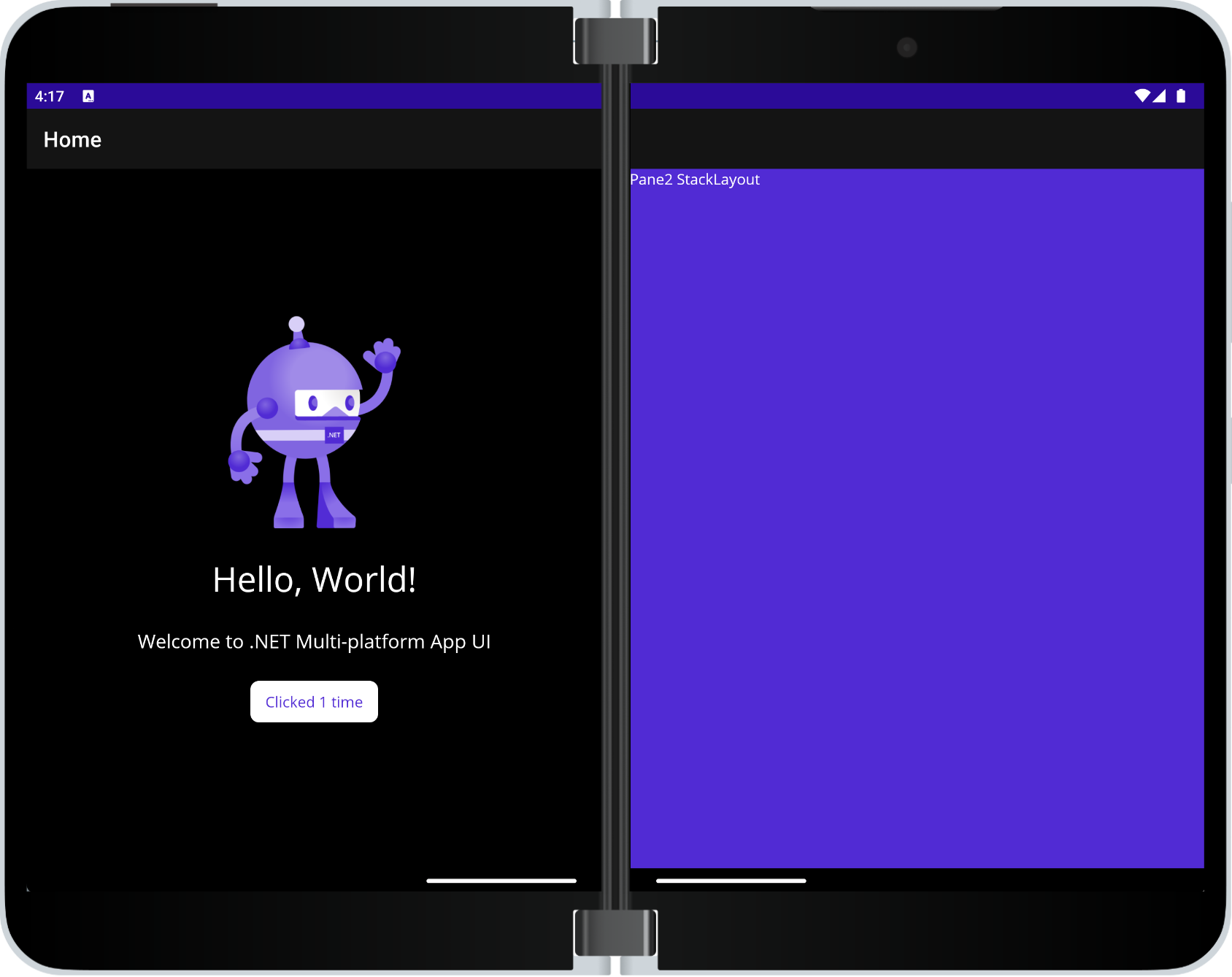
El paquete NuGet Microsoft.Maui.Controls.Foldable proporciona el control de diseño.
Introducción a la compatibilidad con dispositivos plegables
Los dispositivos plegables incluyen los dispositivos Microsoft Surface Duo y Android de otros fabricantes. Acortan la brecha entre teléfonos y pantallas más grandes, como tabletas y escritorios, ya que es posible que las aplicaciones necesiten ajustarse a una variedad de tamaños de pantalla y orientaciones en el mismo dispositivo, incluida la adaptación a una bisagra o un plegado en la pantalla.
Visita los documentos para desarrolladores de doble pantalla para obtener más información sobre la creación de aplicaciones destinadas a dispositivos plegables, incluidos los patrones de diseño y las experiencias de usuario. También hay un emulador de Surface Duo que puedes descargar para Windows, Mac y Linux.
Importante
El control TwoPaneView solo se adapta a los dispositivos plegables Android que admiten la API Jetpack Window Manager proporcionada por Google (como Microsoft Surface Duo).
En todas las demás plataformas y dispositivos (es decir, otros dispositivos Android, iOS, macOS, Windows) actúa como una vista dividida configurable y dinámica que puede mostrar dinámicamente uno o dos paneles, de tamaño proporcional en la pantalla.
Adición y configuración de la compatibilidad plegable con NuGet
Abra el cuadro de diálogo Administrador de paquetes de NuGet para su solución.
En la pestaña Examinar, busca
Microsoft.Maui.Controls.Foldable.Instale el paquete de
Microsoft.Maui.Controls.Foldableen la solución.Agrega la llamada al método de inicialización
UseFoldable()(y espacio de nombres) a la claseMauiAppdel proyecto en el métodoCreateMauiApp:using Microsoft.Maui.Foldable; // ADD THIS NAMESPACE ... public static MauiApp CreateMauiApp() { var builder = MauiApp.CreateBuilder(); ... builder.UseFoldable(); // ADD THIS LINE TO THE TEMPLATE return builder.Build(); }La inicialización
UseFoldable()es necesaria para que la aplicación pueda detectar cambios en el estado de la aplicación, como el hecho de abarcar un espacio en todo el pliegue.Actualiza el atributo
[Activity(...)]en la claseMainActivityen Platforms/Android, de modo que incluya todas estas opciones deConfigurationChanges:ConfigurationChanges = ConfigChanges.Orientation | ConfigChanges.ScreenSize | ConfigChanges.ScreenLayout | ConfigChanges.SmallestScreenSize | ConfigChanges.UiModeEstos valores son necesarios para que los cambios de configuración y el espacio abarcado se puedan notificar para una compatibilidad con doble pantalla fiable.
Configuración de TwoPaneView
Para agregar el diseño TwoPaneView a la página:
Agrega un alias de espacio de nombres
foldablepara el NuGet plegable:xmlns:foldable="clr-namespace:Microsoft.Maui.Controls.Foldable;assembly=Microsoft.Maui.Controls.Foldable"Agrega TwoPaneView como elemento raíz en la página y agrega controles a
Pane1yPane2:<foldable:TwoPaneView x:Name="twoPaneView"> <foldable:TwoPaneView.Pane1 BackgroundColor="#dddddd"> <Label Text="Hello, .NET MAUI!" SemanticProperties.HeadingLevel="Level1" FontSize="32" HorizontalOptions="Center" /> </foldable:TwoPaneView.Pane1> <foldable:TwoPaneView.Pane2> <StackLayout BackgroundColor="{AppThemeBinding Light={StaticResource Secondary}, Dark={StaticResource Primary}}"> <Label Text="Pane2 StackLayout"/> </StackLayout> </foldable:TwoPaneView.Pane2> </foldable:TwoPaneView>
Descripción de los modos de TwoPaneView
Solo puede estar activo uno de estos modos:
SinglePaneactualmente solo hay un panel visible.Widelos dos paneles se disponen en horizontal. Un panel se sitúa a la izquierda y el otro a la derecha. Cuando se muestra en dos pantallas, en este modo el dispositivo está en vertical.Talllos dos paneles se disponen en vertical. Un panel está en la parte superior y el otro en la parte inferior. Cuando se muestra en dos pantallas, en este modo el dispositivo está en horizontal.
Control de TwoPaneView cuando solo está en una pantalla
Las siguientes propiedades se aplican cuando TwoPaneView ocupa una sola pantalla:
MinTallModeHeightindica el alto mínimo que debe tener el control para entrar en modoTall.MinWideModeWidthindica el ancho mínimo que debe tener el control para entrar en modoWide.Pane1Lengthestablece el ancho de Pane1 en el modoWide, el alto dePane1en modoTally no tiene ningún efecto en el modoSinglePane.Pane2Lengthestablece el ancho dePane2en el modoWide, el alto dePane2en modoTally no tiene ningún efecto en el modoSinglePane.
Importante
Si TwoPaneView se distribuye en una bisagra o pliegue, estas propiedades no tienen ningún efecto.
Propiedades que se aplican cuando se está en una pantalla o en dos
Las siguientes propiedades se aplican cuando TwoPaneView ocupa una sola pantalla o dos pantallas:
- Cuando
TallModeConfigurationestá en modoTall, indica la disposición de arriba a abajo, o bien, si solo quieres un panel visible según lo que se haya definido medianteTwoPaneViewPriority. - Cuando
WideModeConfigurationestá en modoWide, indica la disposición de izquierda a derecha, o bien si solo quieres un panel visible según lo que se haya definido medianteTwoPaneViewPriority. PanePrioritydetermina si se va a mostrarPane1oPane2si está en modoSinglePane.
Solución de problemas
Si el diseño TwoPaneView no funciona del modo esperado, revisa otra vez las instrucciones de configuración de esta página. La omisión o la incorrecta configuración del método UseFoldable() o de los valores de atributo de ConfigurationChanges son causas comunes de error.
Comentarios
Próximamente: A lo largo de 2024 iremos eliminando gradualmente GitHub Issues como mecanismo de comentarios sobre el contenido y lo sustituiremos por un nuevo sistema de comentarios. Para más información, vea: https://aka.ms/ContentUserFeedback.
Enviar y ver comentarios de
 Examina la muestra
Examina la muestra